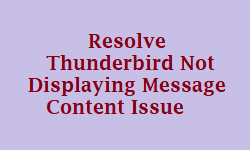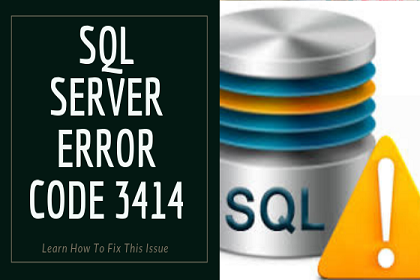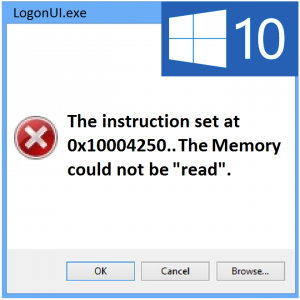4 лучших способа оценить и оставить отзыв о приложениях в Google Play Store
Оценка и просмотр приложений — отличный способ сообщить о своем опыте работы с приложением и помочь другим пользователям определить, предназначено ли конкретное приложение для них. Большинство разработчиков приветствуют положительные рейтинги, поскольку это повышает рейтинг их приложений в результатах поиска. Если у вас есть какие-либо проблемы с приложением, оставление отзыва привлечет внимание разработчиков. Вот 4 основных способа, которыми вы можете оценивать и оставлять отзывы о приложениях в магазине Google Play.
Оценивайте приложения в Google Play Store на своем устройстве Android
Вы можете легко оценивать приложения в Google Play Store со своего Android-смартфона. Вот как вы можете это сделать.
Шаг 1. Запустите приложение Google Play Store на смартфоне Android.
Шаг 2: Найдите приложение, которое хотите оценить.
Шаг 3: Откройте страницу приложения и прокрутите вниз до раздела «Рейтинги и обзоры».
Шаг 4. Здесь вы можете оценить приложение и оставить отзыв. Дайте приложению рейтинг или нажмите «Написать отзыв», чтобы описать свой опыт работы с приложением.

Шаг 5: Вы также можете ответить на некоторые вопросы, касающиеся приложения. Нажмите «Опубликовать» в правом верхнем углу экрана, чтобы отправить свою оценку.

Оценивайте приложения в Google Play Store на своем ПК
Если у вас нет доступа к смартфону, вы также можете оценивать и оставлять отзывы о приложениях на веб-сайте Google Play Store с помощью ПК. Вот как.
Шаг 1. Посетите магазин Google Play. Веб-сайт на вашем ПК.

Шаг 2: Найдите приложение, которое вы хотите просмотреть.
Шаг 3: Прокрутите вниз до «Оценить это приложение» и оставьте звездочку.

Шаг 4: Нажмите «Написать отзыв», чтобы описать свой опыт работы с приложением. Эта часть не является обязательной.

Дайте оценку из приложения
Некоторые приложения отправляют вам напоминания оценить их в Play Store. Когда вы получите всплывающее напоминание, просто нажмите «Оценить сейчас», и вы будете перенаправлены на страницу приложения в Google Play Store. Некоторые приложения также могут позволять вам ставить оценки из приложения, не открывая Play Store. Для получения дополнительной информации посетите раздел «Помощь и обратная связь» приложения.
Как отредактировать отзыв
Если вы хотите обновить отзыв или оценку, которую вы оставили для приложения в прошлом, вы можете легко отредактировать его в Google Play Store. Вот как.
Шаг 1. Просто зайдите на страницу приложения в Play Store и прокрутите вниз до раздела «Ваш отзыв».
Шаг 2: Нажмите «Изменить отзыв», чтобы обновить оценку или отзыв.

Шаг 3: Обновите оценку или отзыв и нажмите «Опубликовать» в правом верхнем углу экрана, чтобы отправить его.

Часто задаваемые вопросы
Почему я не могу оставить отзыв в Google Play Store?
Google Play Store позволяет просматривать только установленные и ранее загруженные приложения на вашем устройстве. Если вы участвовали в программе бета-тестирования приложения, вы не сможете просмотреть его. Учетные записи Enterprise не могут оценивать или проверять приложения в Play Store.
Удаляет ли Google Play Store негативные отзывы?
Разработчики не могут напрямую удалять отрицательные отзывы о своих приложениях. Они могут сообщать о поддельных отзывах Googleкоторый затем может удалить их со страницы приложения в Play Store.
Могут ли другие люди видеть мои отзывы в Play Маркете?
Да, все отзывы в Play Маркете являются общедоступными и могут быть видны другим пользователям.
Читайте также: Samsung Galaxy A54 5G и Galaxy A34 5G с аккумулятором емкостью 5000 мАч выпущены в Индии
Заключение
Это 4 основных способа оценивать и оставлять отзывы о приложениях в магазине Google Play. После того, как вы оставите отзыв о приложении в Play Store, разработчики приложения смогут просмотреть информацию о вашем устройстве, например номер модели и версию ОС. Ваша страна и регион также будут доступны разработчикам. Вы не можете оставить отзыв, не войдя в аккаунт Google.
.